Opravte, že upozornenia služby Gmail nefungujú v systéme Android
Vo svete, ktorý rýchlo napreduje smerom k úplnej digitálnej podobe, sú e-maily nenahraditeľnou súčasťou nášho pracovného života. Všetky naše dôležité správy, brífingy o úlohách, oficiálne vyhlásenia, oznámenia atď. sa uskutočňujú prostredníctvom e-mailu. Zo všetkých dostupných e-mailových klientov je Gmail najpoužívanejší na svete. V skutočnosti má každý smartfón so systémom Android(Android) mobilnú aplikáciu pre Gmail . Umožňuje používateľom rýchlo skontrolovať svoje správy, poslať rýchlu odpoveď, priložiť súbory a oveľa viac. Aby sme zostali v spojení a boli informovaní o všetkých dôležitých správach, je potrebné, aby sme upozornenia dostávali včas. Bežnou chybou, s ktorou sa stretáva veľa používateľov systému Android , je Gmailaplikácia prestane odosielať upozornenia. V tomto článku sa budeme zaoberať týmto problémom a hľadať rôzne riešenia.
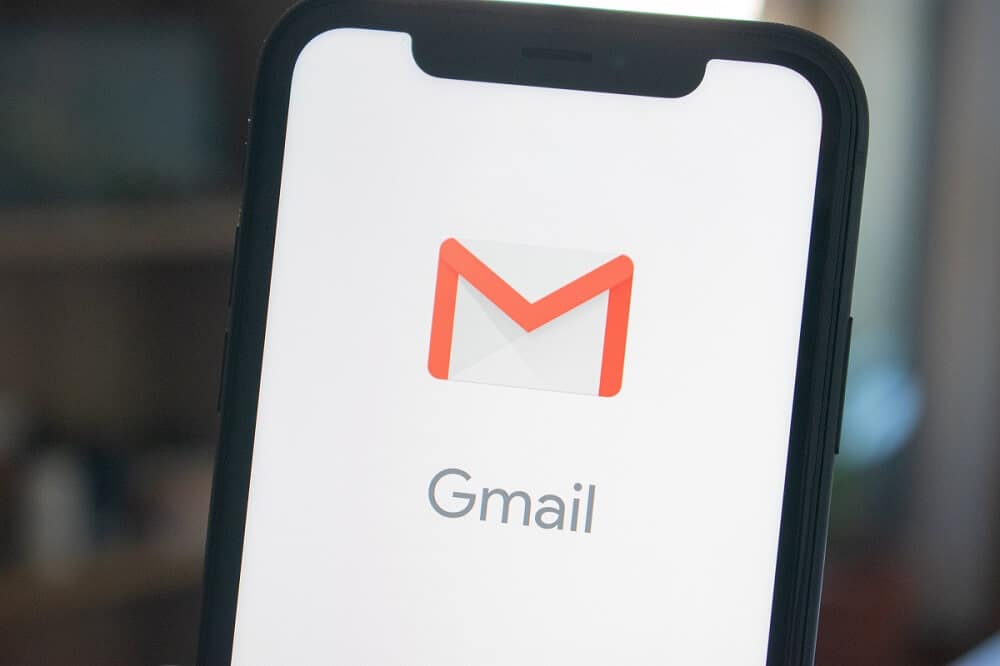
Opravte, že upozornenia služby Gmail(Fix Gmail Notifications) nefungujú v systéme Android(Android)
Metóda 1: Zapnite upozornenia z nastavení aplikácie a systému(Method 1: Switch on Notifications from App and System settings)
Je možné, že z nejakého dôvodu boli upozornenia v nastaveniach zakázané. Toto má jednoduché riešenie, stačí ho znova zapnúť. Predtým sa tiež uistite, že je vypnuté DND (Do Not Disturb) . Ak chcete zapnúť upozornenia pre Gmail , postupujte podľa týchto jednoduchých krokov .
1. Otvorte na svojom smartfóne aplikáciu Gmail .(Gmail app)

2. Teraz klepnite na tri vodorovné čiary(three horizontal lines) v ľavom hornom rohu.

3. Teraz kliknite na možnosť Nastavenia(Settings) v spodnej časti.
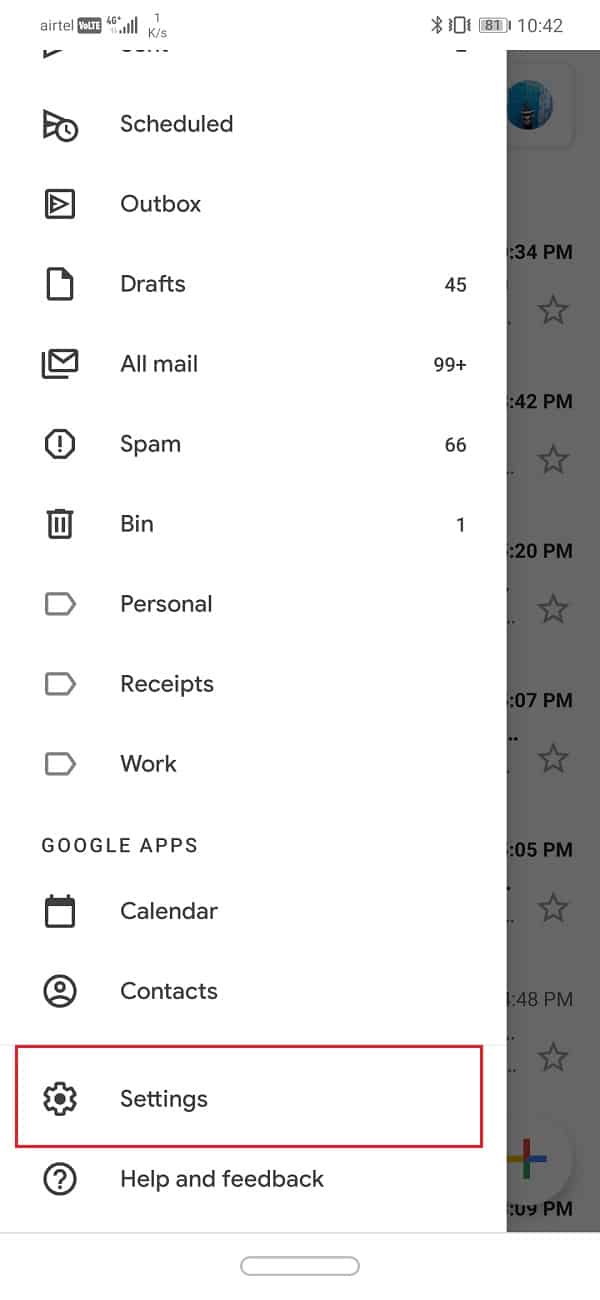
4. Klepnite na možnosť Všeobecné nastavenia(General settings) .

5. Potom kliknite na možnosť Spravovať upozornenia(Manage notifications) .
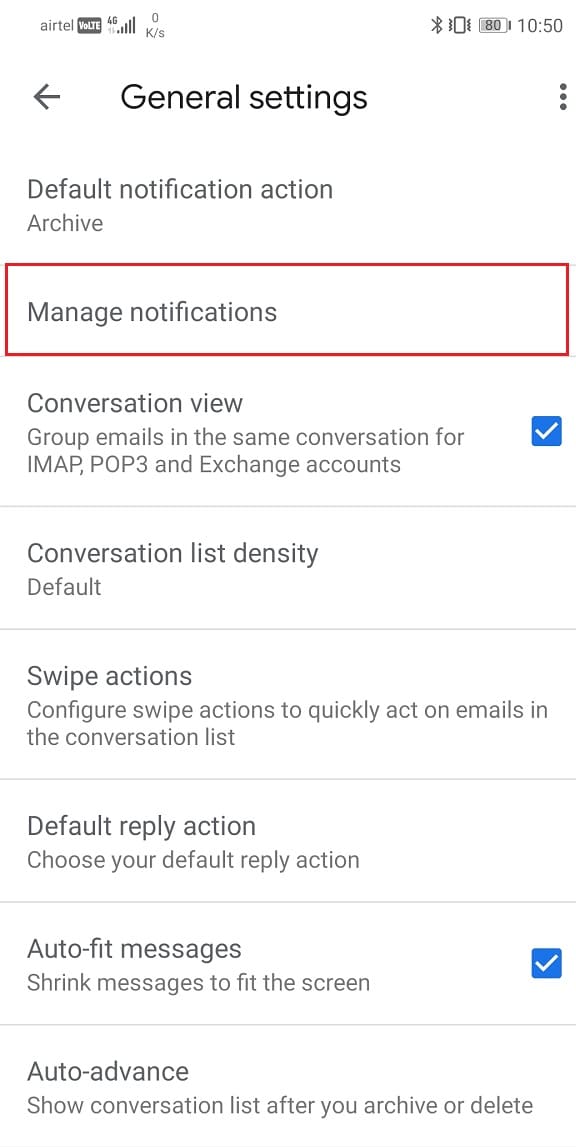
6. Teraz zapnite(toggle on the Show notifications) možnosť Zobraziť upozornenia, ak je vypnutá.

7. Môžete tiež reštartovať zariadenie, aby ste sa uistili, že zmeny boli použité.
Metóda 2: Nastavenia optimalizácie batérie(Method 2: Battery Optimization Settings)
V rámci šetrenia batérie smartfóny s Androidom(Android) prijímajú viacero opatrení a jedným z nich je aj vypnutie upozornení. Je možné, že váš telefón automaticky vypol upozornenia pre Gmail , aby sa šetrila batéria. Aby ste tomu zabránili, musíte odstrániť Gmail zo zoznamu aplikácií, ktorých upozornenia sú vypnuté, keď je batéria takmer vybitá.
1. Prejdite do Nastavenia(Settings) svojho telefónu.

2. Teraz klepnite na možnosť Batéria a výkon(Battery and Performance) .

3. Teraz kliknite na možnosť Vybrať aplikácie(apps) .

4. V danom zozname aplikácií vyhľadajte Gmail a kliknite naň.
5. Teraz vyberte možnosť Bez obmedzení.( No restrictions.)
Je možné, že nastavenia sa môžu na jednotlivých zariadeniach líšiť, ale toto je všeobecný spôsob, ako môžete odstrániť Gmail zo zoznamu aplikácií, ktorých sa to týka, keď je batéria takmer vybitá.
Metóda 3: Zapnite automatickú synchronizáciu(Method 3: Turn on Auto-Sync)
Je možné, že nedostávate upozornenia, pretože správy sa v prvom rade nesťahujú. Existuje funkcia s názvom Automatická synchronizácia(Auto-sync) , ktorá automaticky sťahuje správy, keď ich dostanete. Ak je táto funkcia vypnutá, správy sa stiahnu iba vtedy, keď otvoríte aplikáciu Gmail a manuálne obnovíte. Ak teda nedostávate upozornenia z Gmailu(Gmail) , mali by ste skontrolovať, či je automatická synchronizácia(Auto-sync) vypnutá alebo nie.
1. Prejdite do Nastavenia(Settings) svojho telefónu.

2. Teraz klepnite na možnosť Používatelia a účty(Users & Accounts) .

3. Teraz kliknite na ikonu Google.(Google icon.)

4. Tu zapnite(toggle on the Sync Gmail) možnosť Synchronizovať Gmail, ak je vypnutá.

5. Potom môžete reštartovať zariadenie, aby ste sa uistili, že zmeny sú uložené.
Po spustení zariadenia skontrolujte, či dokážete opraviť upozornenia Gmailu(Gmail) , ktoré nefungujú pri probléme so systémom Android(Android) , ak nie, pokračujte ďalšou metódou.
Prečítajte si tiež: (Also Read:) Opravte zamrznutie a pád aplikácií v systéme Android(Fix Apps Freezing and Crashing On Android)
Metóda 4: Skontrolujte dátum a čas(Method 4: Check Date and Time)
Ďalším pravdepodobným dôvodom, prečo upozornenia služby Gmail(Gmail) nefungujú, je nesprávny dátum a čas v telefóne(incorrect date and time on your phone) . Najjednoduchší spôsob, ako to vyriešiť, je zapnúť automatické nastavenie dátumu a času. Tým sa zabezpečí, že zariadenie so systémom Android(Android) automaticky nastaví čas zhromažďovaním údajov od poskytovateľa sieťových služieb.
1. Otvorte v telefóne Nastavenia .(Settings)

2. Teraz klepnite na kartu Systém .(System)

3. Vyberte možnosť Dátum a čas(Date and Time) .
4. Teraz jednoducho prepnite na možnosť Nastaviť automaticky(toggle on the Set automatically) .

Zabezpečíte tak, že dátum a čas na vašom telefóne sú v poriadku a rovnaké ako u všetkých ostatných v danom regióne.
Metóda 5: Vymažte vyrovnávaciu pamäť a údaje(Method 5: Clear Cache and Data)
Zvyškové súbory vyrovnávacej pamäte sa niekedy poškodia a spôsobia poruchu aplikácie. Keď sa stretnete s problémom, že upozornenia služby Gmail(Gmail) nefungujú na telefóne s Androidom(Android) , vždy môžete skúsiť vymazať vyrovnávaciu pamäť a údaje aplikácie. Ak chcete vymazať vyrovnávaciu pamäť a dátové súbory pre Gmail(Gmail) , postupujte podľa týchto krokov .
1. Prejdite do Nastavenia(Settings) svojho telefónu.

2. Klepnite na možnosť Aplikácie(Apps) .

3. Teraz vyberte aplikáciu Gmail(Gmail app) zo zoznamu aplikácií.
4. Teraz kliknite na možnosť Úložisko(Storage) .

5. Teraz uvidíte možnosti na vymazanie údajov a vymazanie vyrovnávacej pamäte(clear data and clear cache) . Klepnite na príslušné tlačidlá a uvedené súbory sa vymažú.

Metóda 6: Aktualizujte aplikáciu(Method 6: Update the app)
Ďalšia vec, ktorú môžete urobiť, je aktualizovať aplikáciu Gmail . Jednoduchá aktualizácia aplikácie často vyrieši problém, pretože aktualizácia môže prísť s opravami chýb na vyriešenie problému.
1. Prejdite do obchodu Playstore(Playstore) .

2. V ľavej hornej časti nájdete tri vodorovné čiary(three horizontal lines) . Kliknite na ne.

3. Teraz kliknite na možnosť „Moje aplikácie a hry“(“My Apps and Games”) .

4. Vyhľadajte aplikáciu Gmail(Gmail app) a skontrolujte, či neexistujú nejaké čakajúce aktualizácie.
5. Ak áno, kliknite na tlačidlo aktualizovať(click on the update) .

6. Po aktualizácii aplikácie skontrolujte, či dokážete opraviť nefungujúce upozornenia Gmailu pri probléme so systémom Android. ( fix Gmail notifications not working on the Android issue. )
problém stále pretrváva.
Metóda 7: Odhláste sa a potom sa znova prihláste(Method 7: Sign out and then Sign in again)
Ďalšou metódou v zozname riešení je, že sa odhlásite z účtu Gmail v telefóne a potom sa znova prihlásite. Je možné, že tak urobí poriadok a upozornenia začnú normálne fungovať.
1. Otvorte nastavenia(settings) v telefóne.

2. Teraz kliknite na Users & accounts .

3. Teraz vyberte možnosť Google .

4. V spodnej časti obrazovky nájdete možnosť Odstrániť(Remove) účet, kliknite na ňu.
5. Týmto sa odhlásite z účtu Gmail . Teraz sa po tomto znova prihláste a zistite, či bol problém vyriešený alebo nie.(Sign)
Odporúčané: (Recommended:) Ako používať Gmail offline vo svojom prehliadači(How to Use Gmail Offline in Your Browser)
To je všetko, dúfam, že sa vám podarilo opraviť upozornenia Gmailu, ktoré nefungujú pri( fix Gmail notifications not working on Android) probléme so systémom Android. Ale ak máte stále nejaké otázky týkajúce sa tohto tutoriálu, neváhajte sa ich opýtať v sekcii komentárov.
Related posts
Opravte, aby sa upozornenia systému Android nezobrazovali
Oprava aplikácie Gmail sa v systéme Android nesynchronizuje
Opravte, že Gmail v systéme Android nedostáva e-maily
Ako opraviť nefungujúce upozornenia na Twitteri (v systéme Android a iOS)
5 spôsobov, ako opraviť neprijímanie e-mailov na účte Gmail
Opravte, že sa VPN v systéme Android nepripája
Opravte nefunkčnosť aplikácie Gmail v systéme Android
Oprava Nemožný prístup k fotoaparátu v Instagrame v systéme Android
Ako opraviť pomalé nabíjanie v systéme Android (6 jednoduchých riešení)
Opravte chybu, pri ktorej nebola zistená žiadna SIM karta v systéme Android
Ako opraviť chybu Instagramu nedovolí uverejniť
Opravte vypálenie obrazovky na AMOLED alebo LCD displeji
Oprava nefungujúcich upozornení Snapchat (iOS a Android)
Oprava, žiaľ, Služby Google Play prestali fungovať Chyba
Oprava kontextového okna na zlepšenie presnosti polohy v systéme Android
9 spôsobov, ako opraviť nefungujúce priame správy Instagram (DM nefungujú)
Opravte problémy s pripojením Wi-Fi v systéme Android
Oprava Služba IMS sa bohužiaľ zastavila
Ako vyriešiť problémy s Facebook Messengerom
Opravte problém s odosielaním alebo prijímaním textu v systéme Android
